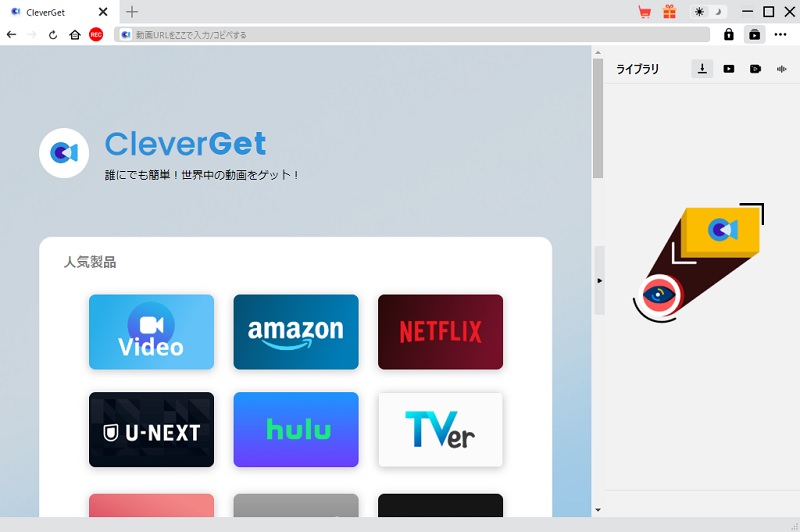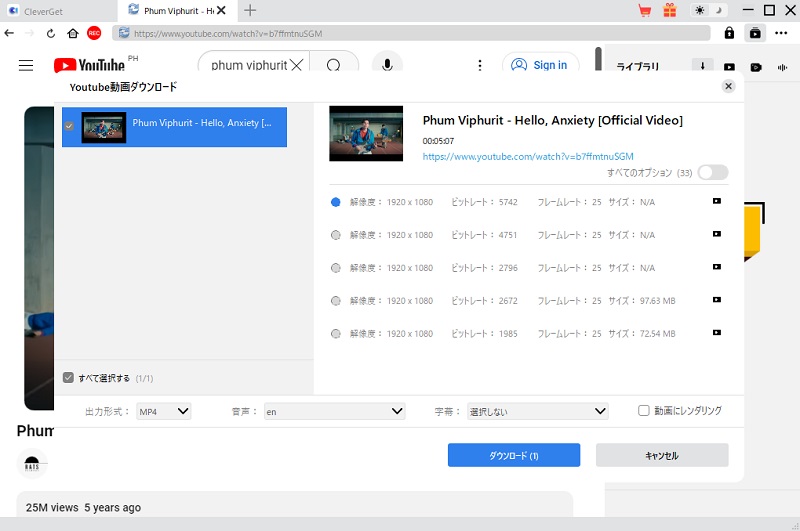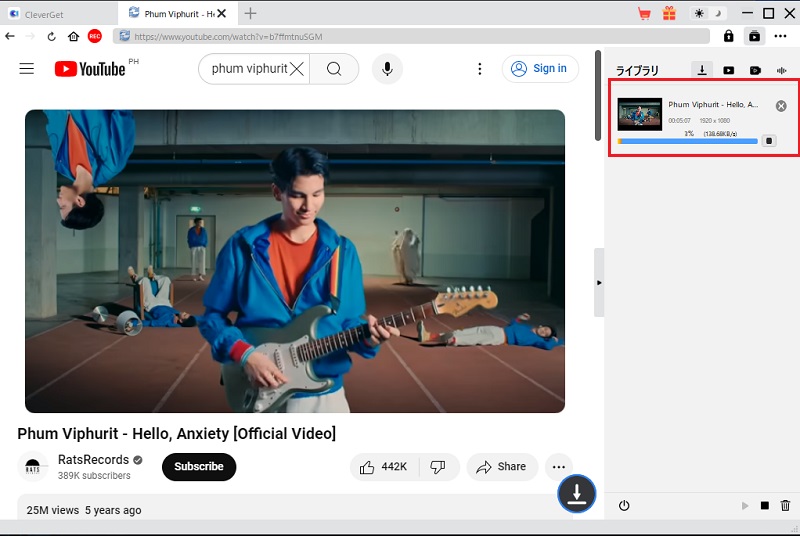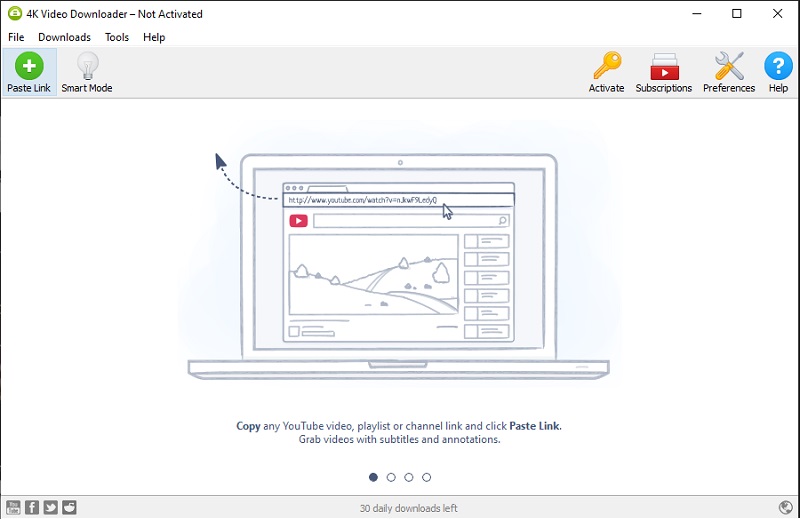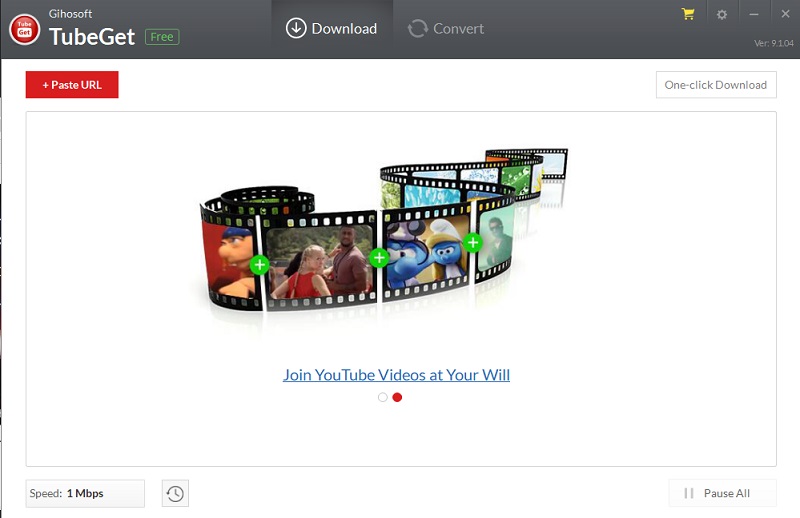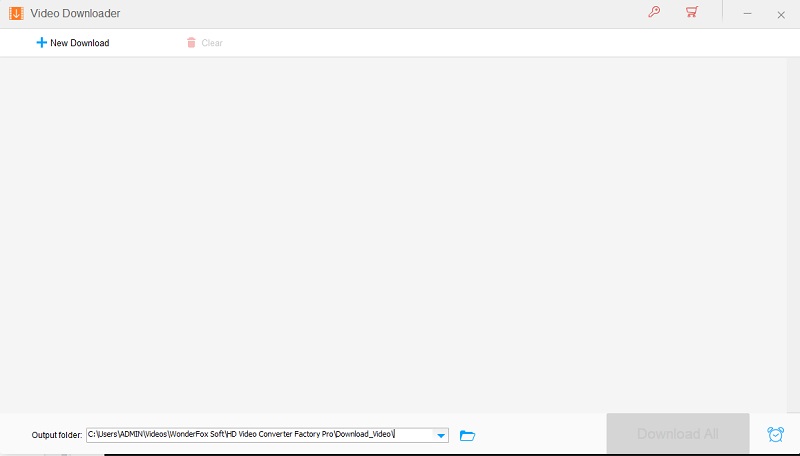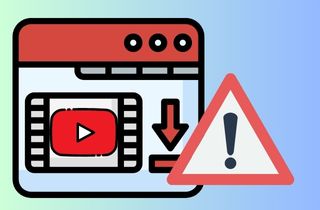YouTube 動画を 60FPS でダウンロードする理由
YouTube ビデオを 60FPS でダウンロードできる理由はさまざまです。ビデオを大画面テレビで視聴したり、ビデオを遅くして見やすくしたりすることもできます。理由が何であれ、60FPS でビデオをダウンロードする方法はたくさんあります。ほとんどのビデオ コンテンツは同じフレーム レートで作成されます。これは、世界の現実的な視点を 1 秒あたり 24 ~ 30 フレームに近づけるためです。しかし、ビデオ撮影の増加と、今日のスポーツ、アクション、アドベンチャーのカテゴリで利用できる高品質のエンターテイメントにより、1 秒あたり 60 フレームが徐々に標準になりつつあります。適切なコンピューターと高速インターネット接続が必要なため、YouTube で 1 秒あたり 60 フレームの映画をストリーミングする機能は制限されていますが、これまでよりも簡単になりました。この 2 つが揃っていない場合、YouTube 動画の遅延が発生する可能性があります。 PC に YouTube から映画をダウンロードして、いつでも視聴できるようにできたら嬉しいですよね。
最高の 60FPS ビデオ ダウンローダー - AceThinker CleverGet
YouTube やその他のビデオ ストリーミング サービスには、外出先でビデオを再生する際にいくつかの利点があります。すぐに利用できる何百万もの映画が役立つことは間違いありませんが、YouTube ビデオを視聴するにはインターネットへの常時接続が必要であることを忘れてしまうほど重要ではありません。この YouTube オンライン バージョンの制約に応じて、多くのビデオ ダウンローダー プログラムが登場しました。ただし、これらのほとんどは、あなたが探しているより包括的な機能を必要とします。この場合、CleverGet は、ほとんどのサービス プロバイダーが許可していない 60FPS HD で YT 動画をダウンロードできるようにすることで役に立ちます。この YouTube 60fps ビデオ ダウンローダー ソフトウェアは、1 秒あたり 60 フレームのビデオ コンテンツをダウンロードすることに全力を尽くしており、このフレーム レートで 4K UHD ビデオもダウンロードできると同時に、ビデオ品質を下げてフレーム レートを維持するオプションも可能です。 60で一定。
Download for Free
AceThinker CleverGet の使用方法
CleverGet は、YT から 60FPS でビデオをダウンロードできるツールです。 Windows と Mac で高品質のビデオを視聴するためのソリューションを探しているとします。その場合、CleverGet は最適なツールです。これは、Web からビデオを迅速かつ簡単にダウンロードできる、新しく革新的なビデオ ダウンローダーです。 CleverGet を使用すると、YouTube や Facebook などの人気の Web サイトからビデオを簡単にダウンロードできます。 YouTube 4k 60fps 動画ダウンロードなど、1000 を超える他の Web サイトから動画をダウンロードすることもできます。この Web サイトでは、ダウンロードしたビデオを MP3 や MP4 などの他の形式に変換することもできるので、ポータブル デバイスにすぐに転送できます。このプログラムを使用してビデオの字幕をダウンロードすることもできます。これは、外国の映画やテレビ番組をオンラインで視聴する場合に最適です。このプログラムにはシンプルなユーザー インターフェイスがあり、簡単に使用できます。
Step 1 YouTube 60fps ビデオ ダウンローダーをダウンロードする
最初に行う必要があるのは、CleverGet ファイル インストーラー。その前に、このページにあるツールの「ダウンロード」ボタンを選択してください。次に、デバイスに適切なオプションを選択します。完了したら、画面上でランチャーを実行します。最後に、ツールに完全にアクセスできるようになるまで、インストール手順に従ってください。Step 2 YouTube ビデオを選択してください
最終的にコンピュータで CleverGet を起動したら、CleverGet のメイン インターフェイスに移動します。まず、利用可能なビデオ ストリーミング サイトのリストから YouTube を見つけます。次に、60FPS ファイルで保存したいビデオを参照し、ツールの Windows 画面で再生できます。Step 3 希望のビデオ出力を選択してください
取得したい YouTube 60FPS ビデオの再生中に、画面の右下に [ダウンロード] ボタンが表示されます。これを選択すると、いつでもツールを使用してビデオのダウンロード プロセスを開始できます。ダイアログ ボックスが自動的に表示され、品質、形式、フレーム レートなどのビデオ出力オプションが表示されます。次に、60FPS で最適なオプションを選択します。Step 4 YouTube 60fps ビデオをダウンロードする
最後に、[ダウンロード] ボタンをクリックして、ビデオのダウンロードの最終プロセスを完了します。繰り返しになりますが、ニーズに基づいて最適なビデオ設定を選択していることを確認してください。ダウンロード後、メインインターフェイスから「ダウンロード済み」メニュータブに移動してビデオファイルを確認できます。その後、ようやくスムーズで高品質なオフライン視聴を楽しむことができます。トップ 3 の代替 60PFS ビデオ ダウンローダー
1. 4K Video Downloader
特徴的な機能: ユーザーは 1080p を 8k ビデオ出力に保存できます。
価格: 個人メンバーシップのサブスクリプションを年間 15 ドルで提供します。
4K Video Downloader は、YouTube 48fps および 60fps ビデオを保存できるもう 1 つの YT ビデオ ダウンローダー プログラムです。 YouTube、Vevo、SoundCloud など、多数の有名なオンライン ビデオ サイトから高品質の映画を提供することで、4K Video Downloader はその名の約束に応えます。ダウンロード機能を使用すると、YouTube 動画をオフラインで視聴できます。専門知識のない方でも迷わないベーシックなデザインで、見た目も可愛らしいです。組み込みの字幕や自動生成された字幕も、ダウンロードしたファイルに保持できます。この YT ダウンローダー 60fps を使用すると、YouTube からすべてのビデオ、チャンネル、プレイリスト、その他の字幕をダウンロードできます。このツールの主な機能は、任意の Web ブラウザから YouTube ビデオ URL をコピーして貼り付ける簡単な方法です。それを理解するには、以下のガイドをお読みください。
ユーザー ガイド:
- 4K Video Downloader の公式サイトにアクセスし、ファイル インストーラーを入手します。 「Get 4K Video Downloader」ボタンを押して開始します。次に、セットアップ手順に従い、インストール ウィザードを実行します。
- YouTube ビデオのリンク アドレスを取得します。ツールのメインインターフェイスに戻り、ツール画面の左上にある「リンクを貼り付け」アイコンをクリックします。その後、ツールはビデオを分析した後、他の画面出力オプションを表示します。
- お好みの最適なビデオ解像度と形式を選択します。その後、下の「ダウンロード」ボタンにチェックを入れて、YouTube 60fps ビデオを保存します。ダウンロードプロセスが完了するまで待ちます。 「ダウンロード」タブで出力を確認できます。
2. Gihosoft TubeGet
特徴的な機能: シンプルで高速なダウンロード速度をサポートし、ビデオを分析して保存します。
価格: 永久サブスクリプションは 29.95 ドルで購入できます。
Gihosoft TubeGet は、YouTube から 60fps でビデオを保存したい場合に最適なツールです。あらゆるデスクトップデバイスと互換性があります。高解像度でロスレスビデオ品質の出力を備えた、スムーズかつ迅速な YouTube 1080p 60fps ダウンロード プロセスを提供します。両方ともダウンロードできます。 Web サイトにオーディオとビデオ トラックが個別に保存されている場合でも、4K および 8K YouTube ビデオ全体としてオーディオ トラックとビデオ トラックを簡単に取得できます。
ユーザー ガイド:
- コンピュータのブラウザを開いて、Gihosoft TubeGet のメイン ページにアクセスします。デバイスに適したファイル インストーラーを入手し、画面上でツールを起動します。ツールのメイン インターフェースを開いて、ビデオのダウンロードを開始します。
- 60fps でダウンロードしたい YouTube ビデオのリンク アドレスを取得します。次に、Gihosoft TubeGet のメインインターフェイスに移動し、「+URL を貼り付け」ボタンを押します。その後、ツールは最終的に YouTube 動画の分析を開始します。
- ツールがビデオを分析すると、新しいウィンドウ画面にダイアログ ボックスが自動的に表示されます。好みのビデオ解像度と形式を選択するオプションが表示されます。ビデオを正常に保存するには、いつでも [ダウンロード] ボタンをクリックしてください。
3. WonderFox HD Video Downloader
特徴的な機能: このツールは、ダウンローダーとは別に、ファイルをさまざまな形式で保存するためのビデオ コンバーターを提供します。
価格: 会費は年間 29.95 ドルです。
WonderFox HD Video Downloader は、YT から MP4 720p 60fps への簡単なダウンロード プロセスが必要な場合に最適なソフトウェアです。これを使用すると、ユーザーは YouTube、Facebook、Instagram などの多数のビデオ ストリーミング Web サイトをダウンロードできます。 YouTube 制限モードがオフにならない場合は、このツールを代わりに使用して YouTube 動画をダウンロードできます。高速なビデオダウンロードプロセスが保証されます。これは、Mac と Windows コンピュータの両方で利用できる簡単なビデオ ダウンローダーとして設計されています。さらに、多数のビデオをダウンロードして、選択したディレクトリ パスに直接保存することもできます。
ユーザー ガイド:
- WonderFox HD Video Downloader を見つけて、コンピューター上で起動します。オールインワン ツールに完全にアクセスするための簡単なインストール プロセスが提供されています。メイン インターフェースを開き、「ダウンローダー」オプションを選択して開始します。
- ツールの組み込みダウンローダーのウィンドウ ペインが表示されます。ツールのインターフェースの左上隅にある「新規ダウンロードの追加」ボタンを押します。ダウンロードする YouTube 動画の URL を取得し、リンク ボックスに貼り付けます。
- 最後に、[分析] ボタンを押すと、ツールがビデオ コンテンツの分析を開始します。次の画面ウィンドウには、ダウンロードするビデオが表示されます。 「すべてダウンロード」ボタンを押した後はいつでもファイルの場所を参照して保存できます。ファイルはローカル コンピュータに自動的に保存されます。
結論と比較表
要約すると、コンピュータの強力なオールインワン ビデオ ダウンローダーを使用してビデオを取得するのは簡単です。上記の解決策は、優れた出力フレーム レートで YouTube ビデオを取得する方法です。これにより、誰もが簡単なクリックで、よりスムーズで高品質のビデオ解像度を得ることができます。 コンピューター上で HD ビデオを 60FPS に保ちながら視聴する素晴らしい体験を提供します。今すぐツールを入手して、オフラインでの表示をより快適に保ちます。
| ツール | サポートされている出力 | 一括ダウンロード | インストールファイルのサイズ |
|---|---|---|---|
| CleverGet | MP4、MKV、WEBMなど | サポートされています | 85 MB |
| 4k Video Downloader | MP4とMKV | サポートされています | 49 MB |
| Gihosoft TubeGet | MP4、MKV、WEBM | サポートされています | 95.04 MB |
| Wonderfox HD Video Downloader | MP4とMKV | サポートされています | 99 MB |